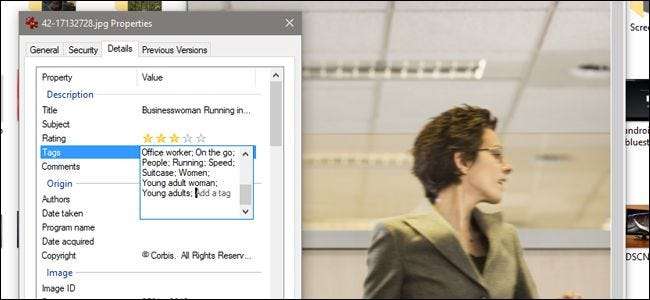
Om Windows Search bara inte skär det för att hjälpa dig att hitta dina filer kan du ge det lite hjälp genom att lägga till taggar i många filtyper, från bilder i JPEG- och PNG-format till Office-dokument i DOCX-, XLSX- och PPTX-format.
Taggar fungerar mer eller mindre som de gör i något annat system - fotobibliotek, sociala nätverk osv. Tyvärr finns det inget sätt för Windows att automatiskt skapa taggar av sig själv. Du måste lägga till och hantera dem manuellt. Sedan kan det vara ett plus beroende på din personliga organisationsstil.
Märka filer i Windows Explorer
Låt oss ta en titt på min oorganiserade Bilder-mapp för ett exempel. Jag använder några undermappar för grundläggande organisation, men ingen av filerna i huvudmappen heter riktigt korrekt - det är bara en massa saker som inte passar någon annanstans.
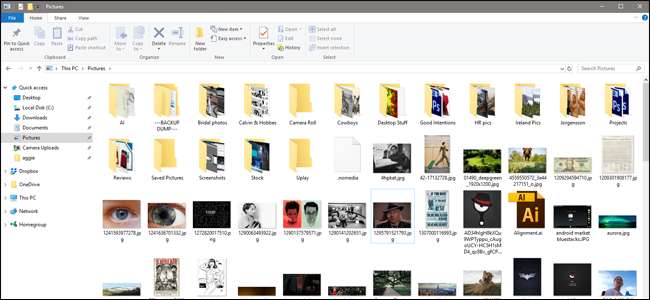
Jag ska använda den här gamla stockfotoet av Adam West som ett exempel. För att märka en fil, högerklicka på den i Utforskaren och klicka sedan på kommandot "Egenskaper". Växla över till fliken Detaljer i bildens egenskaper. Du ser posten "Taggar" i avsnittet "Beskrivning".
(Om du inte ser posten "Taggar" här stöder den filtypen inte taggar.)
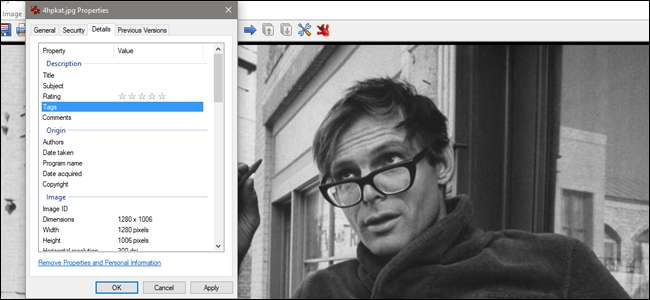
Till höger om posten "Taggar" klickar du på det tomma utrymmet i kolumnen "Värde" så visas en textruta som bara innehåller en del "Lägg till en tagg" -text. Skriv valfri tagg som du vill lägga till. Det finns inga fördefinierade taggar, så det du skriver är upp till dig. En tagg kan ha vilken längd som helst och använda vilken typ av standardtecken som helst, inklusive mellanslag, men vi rekommenderar att du håller dem ganska korta och lätta att komma ihåg.
Om du vill lägga till flera taggar samtidigt, separera dem bara med ett semikolon.
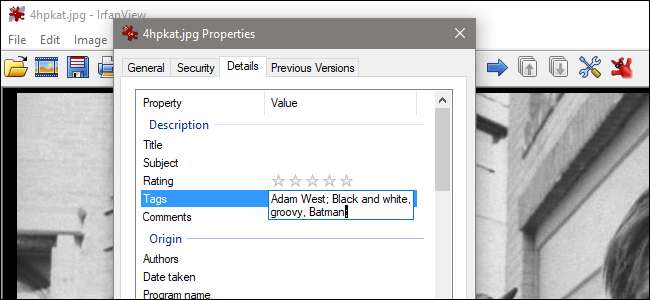
När du är klar med märkningen klickar du bara på OK för att slutföra.
Använda taggar för att söka
När du har taggat några filer kan du sedan använda dessa taggar i dina sökningar. Men saker och ting är lite konstiga, beroende på var du söker.
Om du har mappen öppen där filen finns i File Explorer kan du bara skriva in en tagg i sökrutan och Windows visar filer som är taggade på det sättet. Naturligtvis inkluderar resultaten också filer som har texten i namnet eller annat sökbart innehåll.
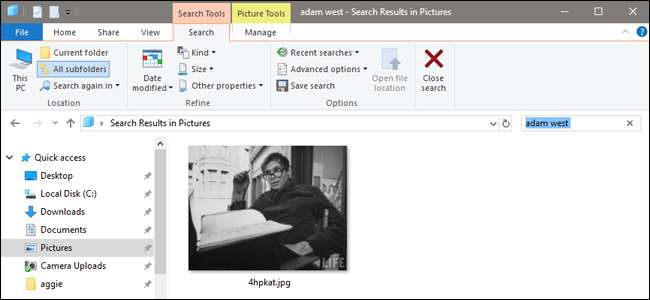
Men om du befinner dig utanför den mappen (säg, du vill söka i hela din PC eller hela mappen Dokument) måste du lägga till "taggar:" - operatören i början av din sökning. Det enklaste sättet att göra detta är att bara skriva “taggar:” i sökrutan och sedan skriva taggtexten som du vill söka efter.
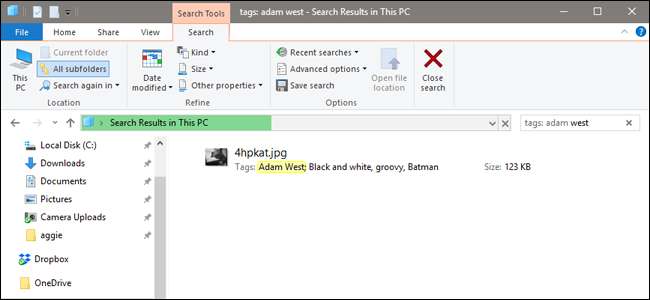
Du kan också lägga till den operatören från fliken "Sök" i File Explorer's Ribbon, om du vill. Det är mer besvärligt än att bara skriva operatören, men det kan vara användbart om du redan har gjort en sökning och bara vill begränsa den till taggar.
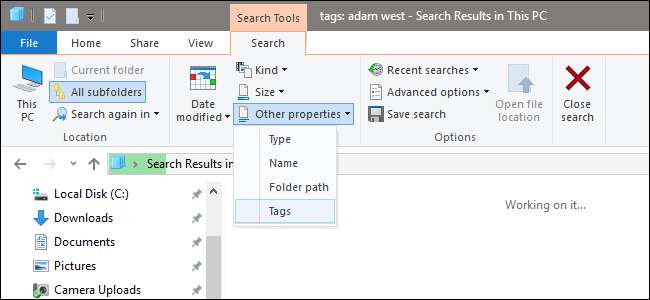
Märka filer medan du sparar i Microsoft Office
I vissa appar, inklusive alla Microsoft Office-appar, kan du lägga till taggar i filer när du sparar dem. Andra appar, som Photoshop, gör det inte. Du måste bara leka med dina appar för att se vilka som kan spara med taggar.
Så här ser det ut i Word 2016. När du sparar ett dokument klickar du bara på länken "Fler alternativ" för att öppna hela dialogrutan Spara som.
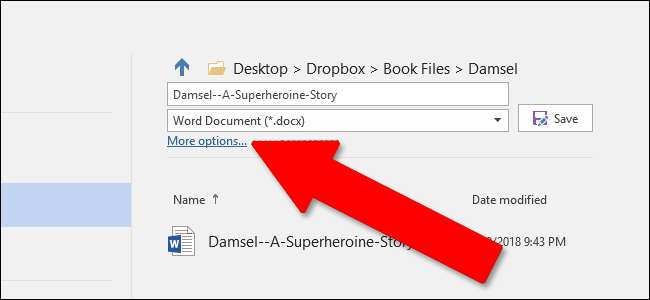
Du hittar en "Taggar" -ruta undangömd i rullgardinsmenyn för filtyp. Klicka på rutan och skriv sedan in de taggar du gillar.

Om du börjar skriva en tagg som du har använt tidigare kommer Word till och med att dyka upp några förslag.
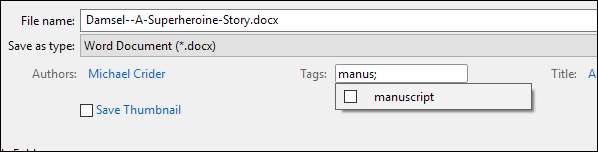
Om du vill ta bort taggar klickar du bara på taggrutan och tar bort taggarna du inte längre vill ha. Spara filen igen och ändringarna tillämpas.







